GNU Nano je krátce známý jako textový editor Nano. Byl to rychlý, snadno použitelný a praktický nástroj pro běžné i profesionální použití. Bez ohledu na to, zda jste běžný uživatel nebo uživatel root, Nano vítá všechny pro kódování a úpravy skriptů. V posledních linuxových distribucích je Nano předinstalovaný s operačním systémem. Pokud však používáte server nebo zastaralou distribuci Linuxu, možná budete muset nainstalovat GNU Nano na váš počítač. Používání a instalace multiplatformního GNU Nano v Linuxu je snadné a bezproblémové.
GNU Nano na ploše Linux
Na začátku byl editor skriptů Nano původně postaven s původním projektem GNU. I když se v té době používal na systémech založených na GNU, nyní se používá i na jiných systémech. Je postaven pod licencí GPL a k sestavení je použit programovací jazyk C. V tomto příspěvku uvidíme, jak nainstalovat nejnovější GNU Nano.
Metoda 1:Nainstalujte GNU Nano přes CLI
Instalace GNU Nano je snadná, přímočará a bezproblémová. Vzhledem k tomu, že nástroj Nano byl široce používán od počátku Linuxu, není pochyb o tom, že je k dispozici na oficiálním linuxovém repozitáři. Zde uvidíme metody CLI instalace nástroje GNU Nano na Linux prostřednictvím oficiálního příkazu pro správu balíčků. Zde použijeme příkaz apt pro Debian/Ubuntu, yum pro Fedoru a Red Hat, Pacman pro Arch a zypper pro SuSE Linux.
Spusťte prosím následující příkaz uvedený níže s přístupem root podle vaší distribuce s přístupem root.
- Aktualizujte systémové úložiště a nainstalujte GNU Nano na Ubuntu/Debian Linux
sudo apt-get update
sudo apt install nano
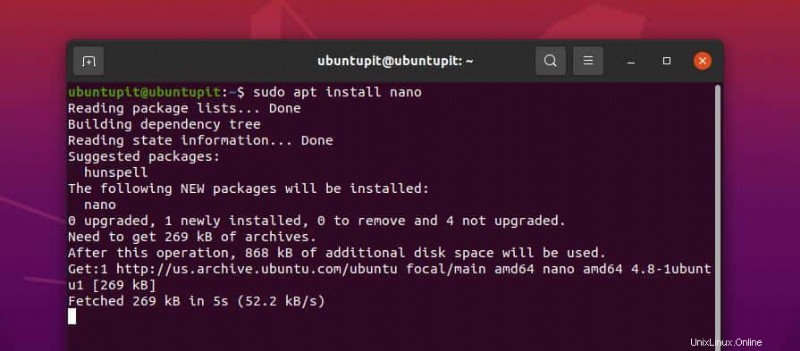
- Znovu načtěte systémové úložiště a nainstalujte GNU Nano na Fedora/Red Hat Linux
sudo dnf update
sudo yum update
sudo yum install nano
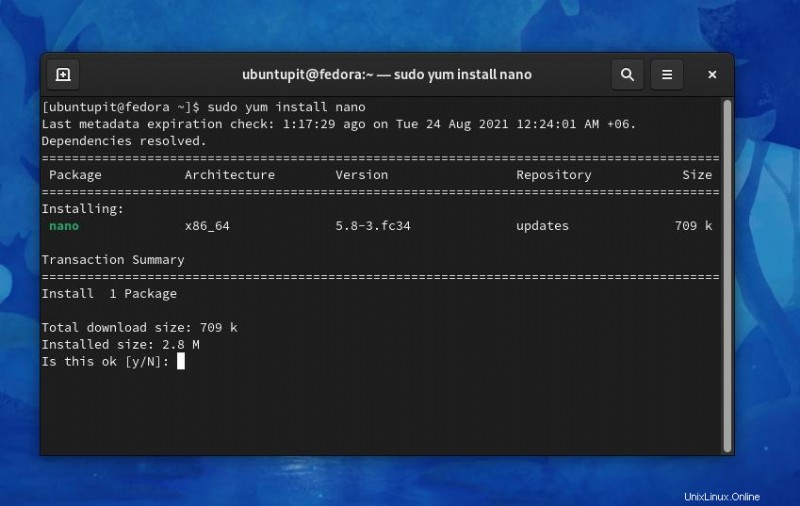
- Nainstalujte GNU Nano na Linux založený na Arch
sudo pacman -Syy
sudo pacman -S nano
- Nainstalujte GNU Nano na SuSE/openSuSE Linux
sudo zypper refresh
sudo zypper update
sudo zypper install nano
Metoda 2:Nainstalujte GNU Nano přes Snap
Pokud jste hledali způsoby, jak nainstalovat GNU Nano na Linux přes Snap, máte to. Ujistěte se, že je ve vašem systému Linux nainstalován démon Snap. Pokud ve svém systému nemáte balíček Snap, projděte si tento příspěvek, abyste věděli, jak nainstalovat a začít s Snap na Linuxu. Nakonec můžete nyní spustit následující příkaz Snap uvedený níže a nainstalovat GNU Nano v Linuxu.
sudo snap install nano
Když instalace skončí, můžete nyní zkontrolovat verzi GNU Nano, abyste se ujistili, že je na vašem počítači nainstalována správně.
nano --version
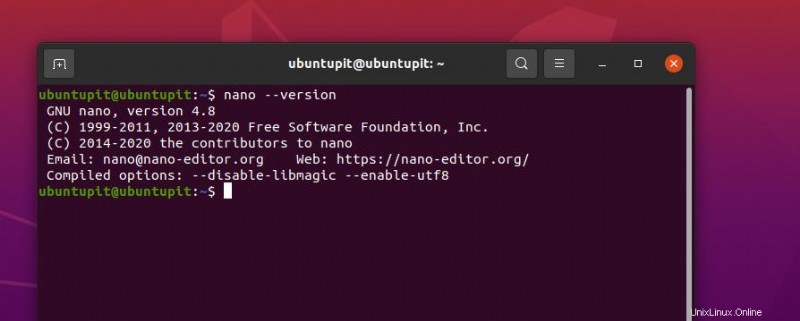
Začněte s GNU Nano
Někteří říkají, že používání textového editoru Nano je trochu složité. Ale řekl bych, že to není těžké, je to jen trochu složité. Zde jsou však některé běžné a základní klávesové zkratky a příkazy, které lidé většinou hledají.
Chcete-li upravit libovolný textový/scriptový soubor z adresáře, spusťte následující příkaz uvedený níže. Spuštění s sudo přístup vám umožní upravovat na kořenové úrovni.
sudo nano /home/USERNAME/test.txt
Vzhledem k tomu, že Nano je textový editor založený na klávesnici, někdy je těžké zapamatovat si příkazy klávesnice. V takovém případě můžete povolit ukazatel myši na GNU Nano v Linuxu.
nano -m /home/USERNAME/test.txt
Chcete-li se dozvědět více tipů a příruček o GNU Nano, můžete spustit následující příkazy uvedené níže.
nano –help
man nano
Zde jsou některé základní klávesové zkratky nástroje GNU Nano, doufáme, že vám budou užitečné.
- Použijte
CTRL + Opro uložení souboru v aktuálním adresáři. - Použijte
CTRL + Xkombinační klávesu pro ukončení textového editoru Nano. - Stiskněte
CTRL + Wklíče k sobě, abyste mohli něco vyhledat na Nano - Použijte
CTRL + Aklávesy dohromady pro přechod na začátek skriptu/textového souboru. - Podobně použijte
CTRL + Eklávesy dohromady pro přechod na konec souboru.
Odebrat Nano z Linuxu
Odebrání nástroje GNU Nano ze systémů Linux je jednoduché. Vše, co potřebujete, je spustit následující příkaz pro správu balíčků do shellu terminálu s přístupem root. Použijte prosím příslušný příkaz podle vaší distribuce.
- Odeberte nástroj Nano z Debian/Ubuntu
sudo apt-get remove nano
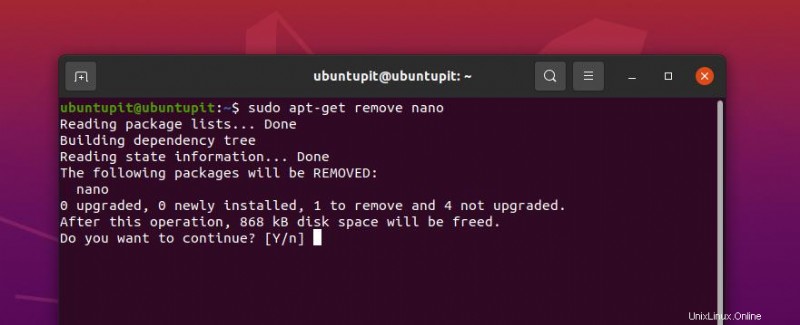
- Odinstalujte GNU Nano ze systému Fedora/Red Hat
yum remove -y nano
- Odinstalujte GNU Nano na Arch Linux
Chcete-li odebrat nástroj GnU Nano v systému Linux založeném na Arch, můžete použít nástroj pro správu balíčků Pamac založený na grafickém uživatelském rozhraní. Najdete tam všechny nainstalované nástroje. Z nainstalovaných nástrojů stačí vybrat nástroj, který potřebujete odebrat, poté kliknout na tlačítko Odebrat a pokračovat s heslem uživatele root.
K odstranění Nano z Arch Linuxu můžete také použít následující příkaz ve vašem shellu.
sudo pacman -R nano
Pokud jste k instalaci GNU Nano do svého systému Linux použili metodu Snap, spusťte prosím následující příkaz a odeberte Nano ze systému.
sudo snap remove nano
Spusťte následující příkaz v shellu terminálu s přístupem root a odeberte nástroj GNU Nano ze systému SuSE.
sudo zypper remove nano
Poslední slova
Žádné boje mezi Vim a Nano, oba mají různé úrovně uživatelů a fanoušků. Pokud jste na Vim zvyklí, není na škodu vyzkoušet textový editor Nano. Osobně Nano používám hodně pro jeho dostupnost a univerzální příkazy. V celém příspěvku jsme viděli, jak nainstalovat GNU Nano v Linuxu.
Sdílejte prosím tento příspěvek se svými přáteli a linuxovou komunitou, pokud to považujete za užitečné a užitečné. Do komentáře můžete také napsat své názory na tento příspěvek. Můžete nám také dát vědět, které další textové editory ve svém systému denně raději používáte.